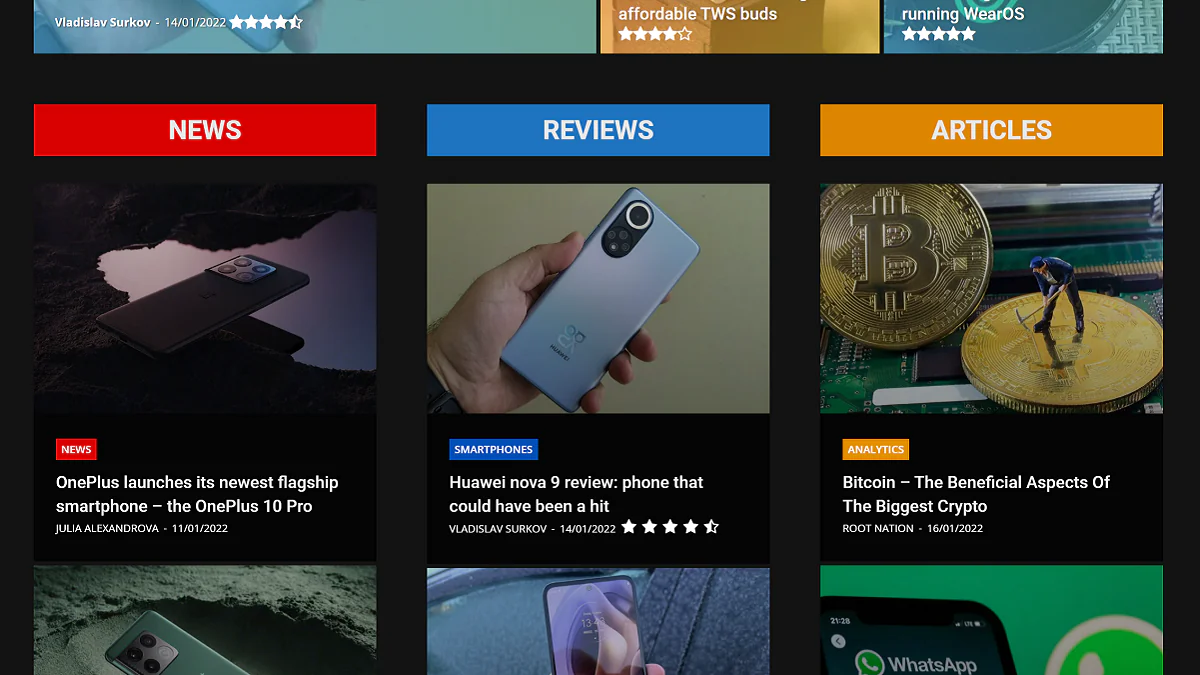
Данас ћемо вам рећи како да брзо укључите тамни режим на сваком сајту у прегледачу Гоогле Цхроме. Верујте ми, врло је лако и једноставно.
Сва подешавања и тестирање су обављени на лаптопу Huawei МатеБоок 14с, које је представништво љубазно обезбедило Huawei у Украјини.
Тамни режим је сада свуда, укључујући Виндовс 10/11, иОС 15 и Android 12. Веб прегледачи као што су Цхроме, Фирефок, Сафари и Едге такође користе тамни режим. Прегледачи сада додају аутоматски тамни режим веб локацијама захваљујући функцији Преференces-Шема боја.
Неки сајтови такође нуде тамни режим. На пример, можете укључити тамни режим YouTube, Twitter или Слацк у неколико кликова. То је довољно кул, али ко жели да омогући ову опцију одвојено сваки пут када посети нову локацију?
Када укључите тамни режим у Виндовс 10, мацОС, иОС или Android, све апликације које користите знаће да сте укључили тамни режим и могу га аутоматски укључити.
гоогле хром има уграђени тамни режим. Веб локације могу аутоматски да пређу у тамни режим ако га користите, под условом да га сајт подржава. Али већина веб локација нема аутоматски тамни режим или било који други тамни режим. Али ипак, можете омогућити овај режим за скоро све веб локације.
Имајте на уму да је ово експериментално подешавање које се може променити или уклонити у било ком тренутку. Једног дана се може померити на опцију на екрану подешавања Цхроме-а или потпуно нестати.
Да бисте омогућили тамни режим на сваком сајту у Гоогле Цхроме-у, морате:
Све веб странице ће сада бити приказане у тамном режиму. Изгледа веома импресивно на екрану лаптопа са ОЛЕД екраном, на пример, као ASUS ЗенБоок 13 ОЛЕД (УКС325).
Прочитајте такође: Преглед ASUS ЗенБоок 13 ОЛЕД (УКС325): Универзални ултрабоок са ОЛЕД екраном
Ако вам се не свиђа тамни режим за веб локације, вратите се на Експерименти (Експерименти) у Цхроме-у промените ово подешавање на Уобичајено (Подразумевано) и поново покрените претраживач. Прегледач ће престати да се петља са бојама веб локације када онемогућите ову опцију.
Ostavite komentar